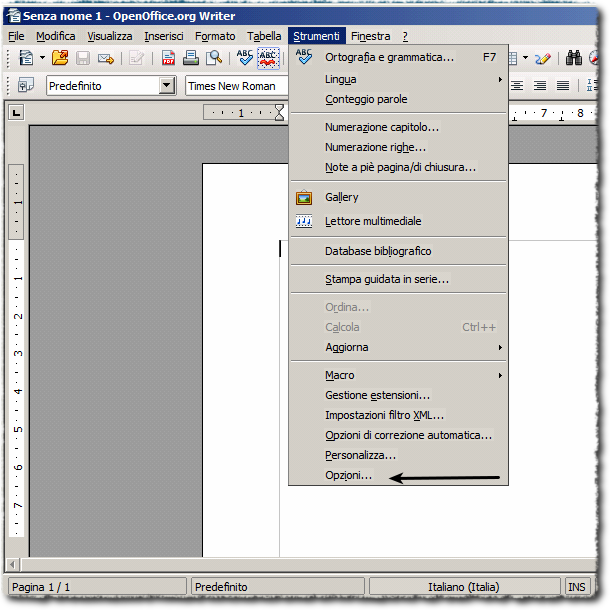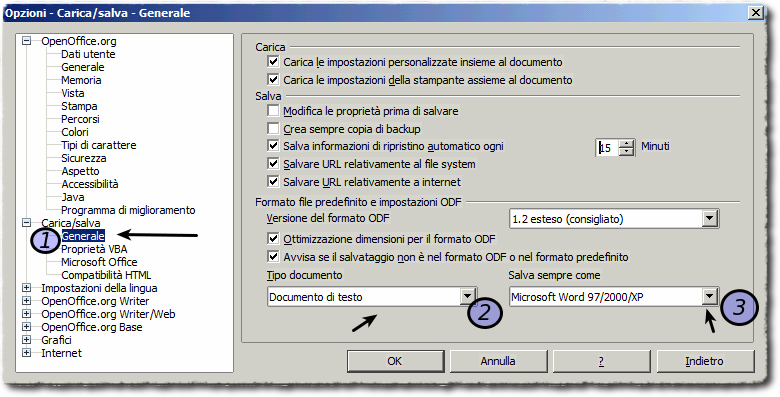Tutorial: Distribuire OpenOffice.org 3.2 tramite Citrix XenApp
 Ho seguito in prima persona un progetto di migrazione di un ambiente Citrix XenApp (Windows 2008 64bit) da sessioni Desktop con Microsoft Office 2003 a sessioni Desktop con OpenOffice.org 3.2.
Ho seguito in prima persona un progetto di migrazione di un ambiente Citrix XenApp (Windows 2008 64bit) da sessioni Desktop con Microsoft Office 2003 a sessioni Desktop con OpenOffice.org 3.2.
OpenOffice.org è un buon compromesso per le attività di Elaboratore di testi, Foglio di Calcolo e Presentazioni nelle realtà che non hanno bisogno di complesse funzioni di calcolo e componenti proprietari esclusivi della Suite Microsoft Office (ad esempio Microsoft Access): molti clienti stanno valutando il passaggio a questa suite gratuita.
La prima necessità che abbiamo è quella di rendere l’impatto più indolore possibile per gli utenti, quindi realizzare dei server in grado di erogare ambienti Desktop in modalità condivisa (Terminal Services con XenApp) e già customizzati con la suite gratuita di Office Automation.
Partiamo con l’eseguire un’ installazione custom di OpenOffice.org togliendo il wizard di registrazione utente e le funzionalità di Aggiornamento Automatico: l’articolo seguente ci aiuta a fare questo.
Deactivating the OpenOffice.org Registration Wizard
Dopo questo dobbiamo impostare la suite per il salvataggio automatico nel formato nativo Microsoft Office XP/2003 in quanto OpenOffice.org per default salva nel formato open .odt, .ods,.odp : anche questo deve essere impostato automaticamente per tutti gli utenti che accederanno al desktop condiviso.
Seguiamo quindi il seguente tutorial:
Aprire come utente (un utente qualsiasi, non è necessario Administrator) OpenOffice.org Writer, andare nel menù “Strumenti” e poi “Opzioni”
Settare i seguenti TAB:
- Selezionare l’Opzione “Generale”
- Selezionare il tipo di File
- Selezionare il tipo di salvataggio da usare come default
Nel nostro caso imposteremo:
Documento di testo -> Microsoft Word 97/2000/XP
Foglio Elettronico -> Microsoft Excel 97/2000/XP
Presentazione -> Microsoft PowerPoint 97/2000/XP
Occorre adesso replicare queste impostazioni per tutti gli utenti che avranno accesso all’ambiente; per fare questo bisogna recuperare il file di configurazione appena generato da “C:\Users\(username usato per i settings)\AppData\Roaming\OpenOffice.org\3\user\registry\data\org\openoffice\setup.xcu” e copiarlo nella cartella dove abbiamo installato il pacchetto (nel mio caso c:\OpenOffice\)
Sorgente:
Destinazione:
A questo punto gli utenti che si collegheranno al desktop del server XenApp avranno il Wizard di apertura di OpenOffice.org 3.2 disabilitato ed i setting impostati correttamente per il salvataggio dei documenti in formato Microsoft Office.
Per ulteriori informazioni su OpenOffice.org:
- Deactivating the OpenOffice.org Registration Wizard
- I formati di file liberi
- [Tutorial] Citrix OOo and MS Office on the same server
- User community support forum for OpenOffice.org